Нужна программа для сжатия фото? Вот 18 протестированных инструментов
Уверены ли вы, что вся используемая на ваших страницах графика оптимизирована под веб? Перед тем, как сжать фотографию, наверняка вы уже выбрали подходящий формат для каждого изображения, а также постарались максимально уменьшить их размер.
Главная проблема заключается в том, что абсолютно не важно, насколько тщательно вы оптимизировали свое изображение, так как графические редакторы чаще всего сохраняют в самом подходящем варианте для публикации в интернете. И если не пропускать эти картинки через специальные инструменты для сжатия, их размер может существенно сказаться на скорости загрузки страниц.
- Тестирование
- AdvanceCOMP 1.20
- Caesium 1.7.0
- FILEminimizer Pictures
- FileOptimizer
- ImageOptim 1.
 6.1
6.1 - JPEGmini Lite
- jStrip 3.3
- OptiPNG 0.7.5
- PNGGauntlet 3.1.2
- PNGOptimizer 2.4.2
- PNGOUTWin 1.5.0
- PUNYpng
- RIOT 0.5.2
- ScriptJPG
- ScriptPNG
- Smush.It 0.5
- TinyPNG
- Trout’s GIF Optimizer
- В завершение
В этой статье мы собрали 18 лучших инструментов для сжатия фотографию онлайн и локально. Большинство представленных программ предназначены для Windows и способны уменьшить размер изображений практически без потери качества. Кроме этого мы не забыли и о программах под Mac, а также веб-сервисах, так что каждый сможет найти подходящий вариант.
Мы попробовали сжать одинаковый набор GIF, PNG и JPG-изображений с помощью каждого описанного ниже инструмента, причем изображения уже были оптимизированы под веб, но нам все равно удавалось уменьшить их размер. Результаты получились довольно интересными! Давайте посмотрим, что нам удалось выяснить.
Платформа: Windows
Программа для уменьшения размера фото с командной строкой, в котором не приведено никаких инструкций.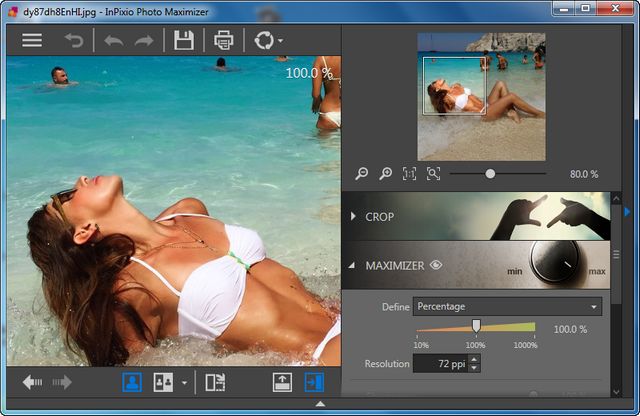 AdvanceCOMP вряд ли понравится среднестатистическому пользователю ПК. Если вы не боитесь batch-файлов, то вам будет проще совладать с этим инструментом.
AdvanceCOMP вряд ли понравится среднестатистическому пользователю ПК. Если вы не боитесь batch-файлов, то вам будет проще совладать с этим инструментом.
Простая строка типа: for %a in («C:PNG FileFolder*.png») do advpng -z -4 «%a» позволит применить алгоритмическое сжатие без потери качества к каждому файлу, расположенному в указанной директории. После того, как сжатие размера фотографии произойдет, готовые файлы будут заменять исходные.
Но финальный результат сжатия PNG-изображения разочаровал нас, так как размер уменьшился всего на 14,2% (только этот инструмент дал столь низкий результат).
Конечно же, это лучше чем ничего. И если вы планируете комбинировать несколько инструментов вместе, то AdvanceCOMP точно сыграет свою роль в оптимизации PNG-изображений.
Платформа: Windows
Программа для сжатия фото без потери качества Caesium – это простенький инструмент с открытым исходным кодом, который пригодится для сжатия изображений в форматах PNG, JPG и BMP. Программой просто пользоваться.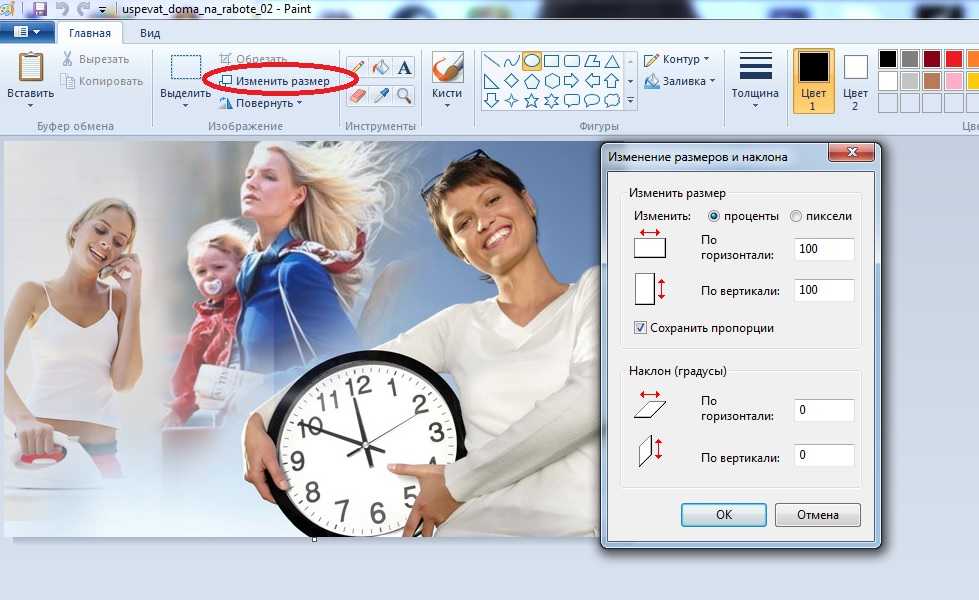 Нажмите кнопку «Add» (Добавить), выберите нужные изображения, затем укажите папку для размещения результатов (Output folder), нажмите «Compress» (Сжать), и буквально за несколько секунд задача будет выполнена.
Нажмите кнопку «Add» (Добавить), выберите нужные изображения, затем укажите папку для размещения результатов (Output folder), нажмите «Compress» (Сжать), и буквально за несколько секунд задача будет выполнена.
BMP-сжатие нам было не интересно, а в технологии сжатия JPG здесь не представлено ничего нового. Здесь отсутствует возможность осуществить сжатие без потери качества, так как программа просто перекодирует файл с использованием указанных вами параметров качества.
Caesium умеет сжимать PNG-графику, однако и здесь вы столкнетесь с определенными ограничениями. Перед тем, как сжать фотографии для отправки, вы должны знать, что инструмент позволяет получать только 24-битные файлы, так что, если вы используете другие форматы, то изображения, скорее всего, лишь «наберут в весе».
Это и показали результаты тестирования, так как большинство наших тестовых PNG-изображений стали весить еще больше. К счастью, если вас не устраивает результат, то можно просто не сохранять полученный файл.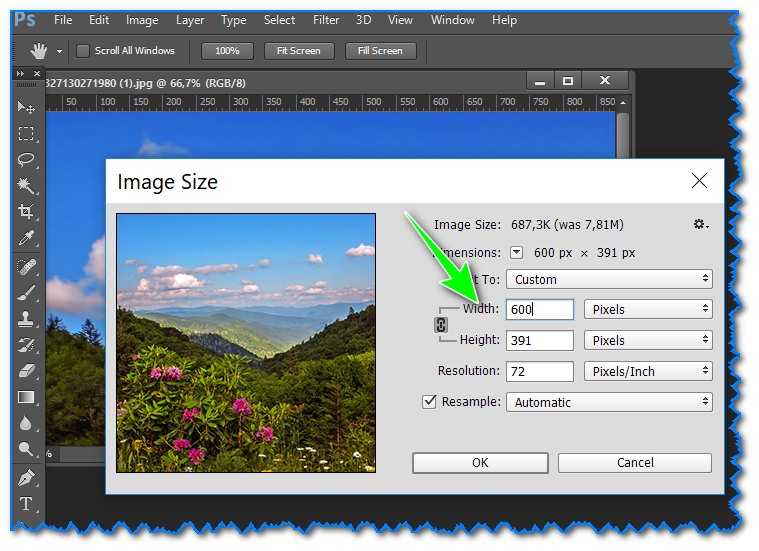 В целом, нам удалось добиться сжатия лишь на 1,2%, поэтому очевидно, что многие пользователи откажутся от этой программы.
В целом, нам удалось добиться сжатия лишь на 1,2%, поэтому очевидно, что многие пользователи откажутся от этой программы.
Платформа: Windows
В FILEminimizer Pictures в отличие от большинства представленных в этой статье инструментов используется более радикальный подход к сжатию изображений. По умолчанию, он может изменять форматы, масштабировать изображения, перекодировать JPEG-данные с учетом необходимости снизить вес файла, а также удалять метаданные, что также сказывается на весе изображений.
Перед тем, как сжать фотографию для интернета, пользователи могут менять все эти настройки. Программа построена в привычном формате. После того как вы выбрали исходный файл, указали папку назначения, изменили значения опций, останется лишь один клик, после которого начнется оптимизация. Этот процесс происходит очень быстро.
Насколько хорошим получается результат? Все зависит от формата изображений. При сжатии PNG нам удалось получить до 26,8%. GIF-сжатие дало не больше 16,5%, но что касается формата JPG, то тут мы сжали вес файлов практически до 40%.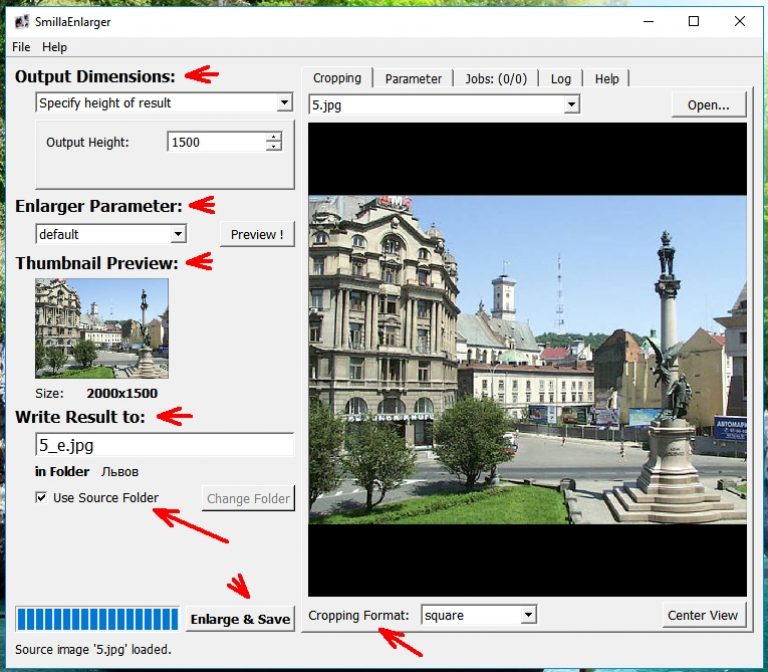
Платформа: Windows
Эта программа позволяет не только сжимать JPG, GIF и PNG, но также и работать с исполняемыми файлами, архивами, документами Microsoft Office, PDF и многими другими.
Удивляет то, что от расширенного функционала вовсе не страдает удобство использования. У этой программы один из самых понятных интерфейсов: просто перетащите изображения в FileOptimizer, щелкните правой кнопкой мыши и выберите «Optimize» (Оптимизировать).
Но учтите, что программа заменяет исходные файлы новыми. Исходники перемещаются в корзину, и могут быть восстановлены при необходимости.
Как сжать сразу много фотографий? Используйте этот инструмент, ведь по уровню сжатия FileOptimizer показал очень хороший результат. PNG-изображение удалось сжать на 42,2%, а это лучший показатель. JPEG и GIF удалось уменьшить на 17,7% и 15,9% соответственно. Кроме этого FileOptimizer может похвастаться и другими преимуществами, среди которых возможность оптимизировать и другие файлы на вашем сайте.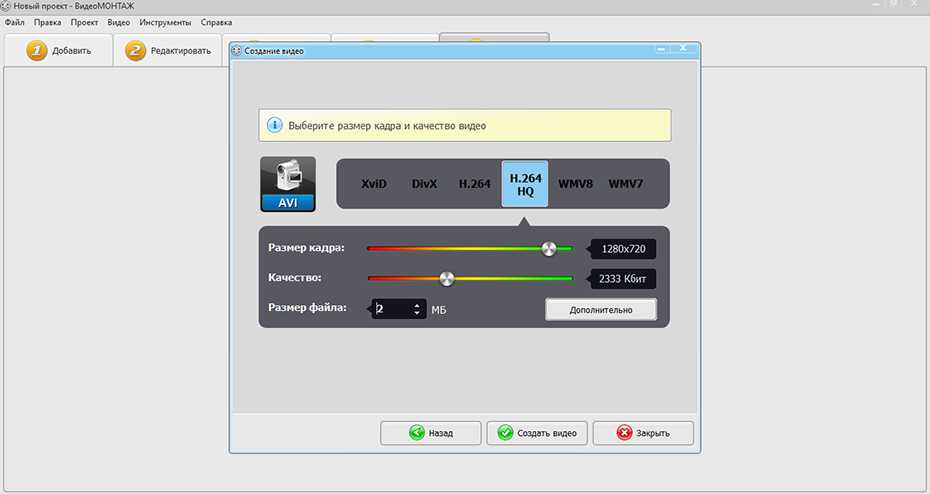
Платформа: Mac
Представляет собой инструмент, который оптимизирует GIF, JPEG и PNG-изображения, и выступает в качестве интерфейса для других приложений, среди которых PNGOUT, AdvPNG, Pngcrush, extended OptiPNG, JpegOptim, jpegrescan, jpegtran и Gifsicle.
Программа направлена на сжатие без потери качества: позволяет убрать комментарии, цветовой профиль и т. д. При этом она не перекодирует изображение и не уменьшает количество цветов. Как результат, у вас вряд ли получится существенно уменьшить вес файлов, но зато можно не беспокоиться за потерю качества изображений.
Для начала процесса сжатия нужно перетащить нужный элемент в окно программы. Это приложение нельзя назвать самым быстрым, но до тех пор, пока вы не начнете загружать в него тысячи фотографий в высоком разрешении, вряд ли это станет проблемой.
Результат получился неплохой, но не совсем тот, который мы ожидали. Gif-графику удалось сжать на 17,8%, PNG – на 17,8%, JPG-изображения уменьшились на 18,3%.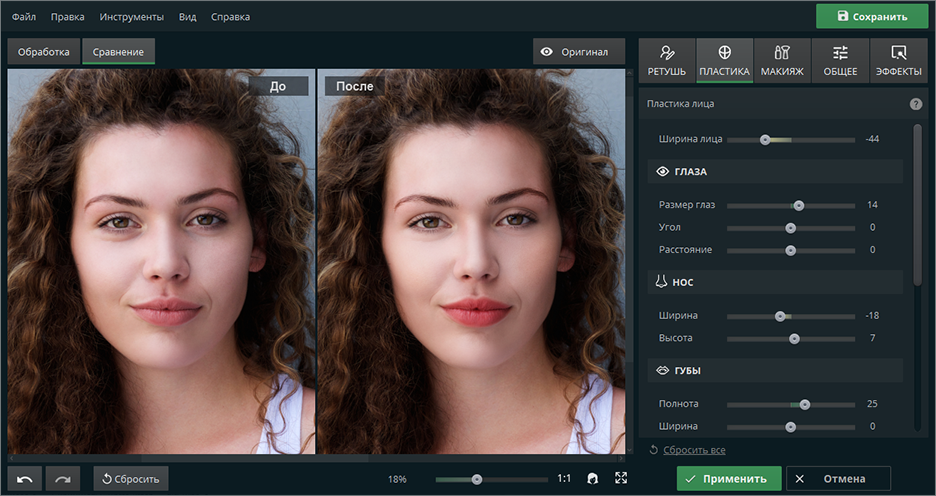 Лучший результат можно получить при помощи других инструментов, но если вам нужно иметь под рукой стабильный и простой инструмент, то определенно стоит присмотреться к ImageOptim.
Лучший результат можно получить при помощи других инструментов, но если вам нужно иметь под рукой стабильный и простой инструмент, то определенно стоит присмотреться к ImageOptim.
Платформа: Mac/Windows
Интересное приложение, в котором сжатие JPEG-изображений осуществляется в два этапа. Сначала с помощью продуманного алгоритма определяется, какая часть изображения может быть подвергнута сжатию без потери качества. А затем программа использует собственный JPEG-шифровщик, который формирует максимально сжатое изображение без существенной потери качества.
Для начала процесса перетащите изображения в окно программы (в бесплатной версии можно ежедневно сжимать до 20 изображений), и она заменит исходные изображения новыми сжатыми версиями.
Стоит отметить, что результаты могут значительно отличаться. Например, нам удалось сжать JPG-файлы всего на 8,2%, но когда мы загрузили в программу 25 фотографий с очень высоким разрешением, их удалось сжать на целых 71,3% без видимой потери качества.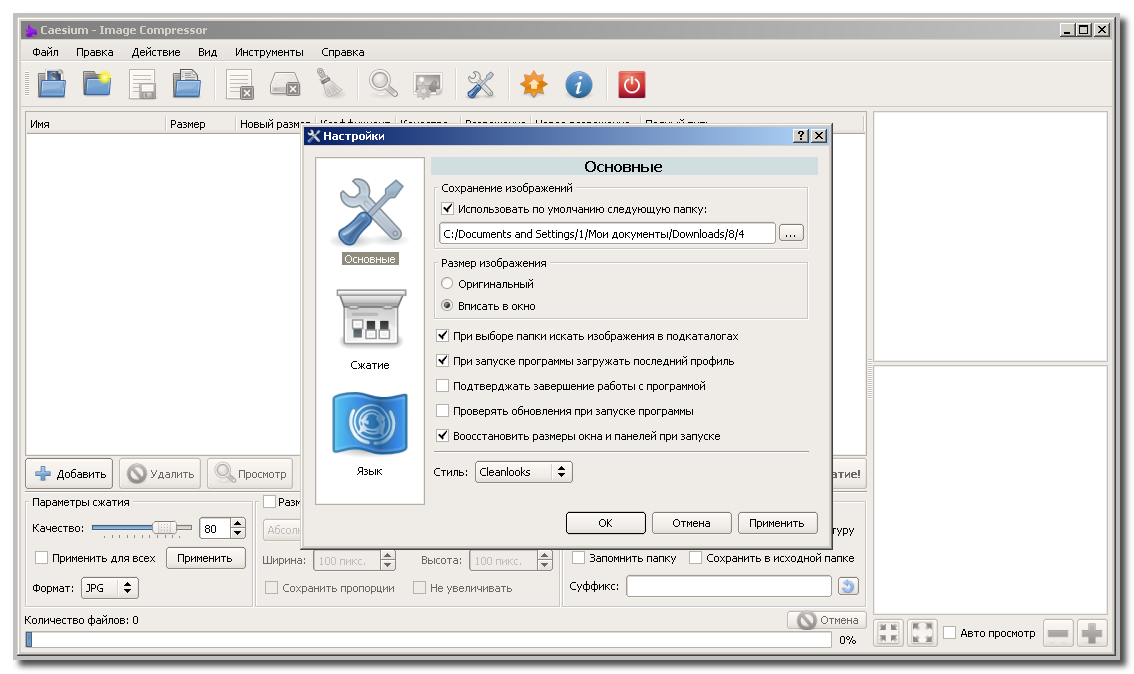
С простой веб-графикой вряд ли стоит ожидать от JPEGmini значительных результатов. Однако качество сжатия существенно увеличивается при работе с крупными изображениями. Это стоит учитывать перед тем, как сжать папку с фотографиями.
Платформа: Windows
Инструмент для сжатия без потери качества JPEG-файлов, который позволяет удалить всю ненужную информацию: миниатюру, комментарии, цветовой профиль, дополнительные байты в начале и в конце файла и т.д.
Сжатие будет незначительным, так как не происходит перекодирования. Мы поняли это, когда попробовали сжать несколько JPG-изображений в высоком разрешении, и в результате получили файл всего на 1% «легче» оригинала.
Если сжимать маленькие файлы, то результат будет более ощутимым. К примеру, попытавшись уменьшить подготовленный к использованию на веб-странице JPEG-файл мы получили сжатие на уровне 16,1%.
Саму программу сложно назвать идеальной. По умолчанию она заменяет оригинальные файлы сжатыми версиями, так что вам придется работать с копиями.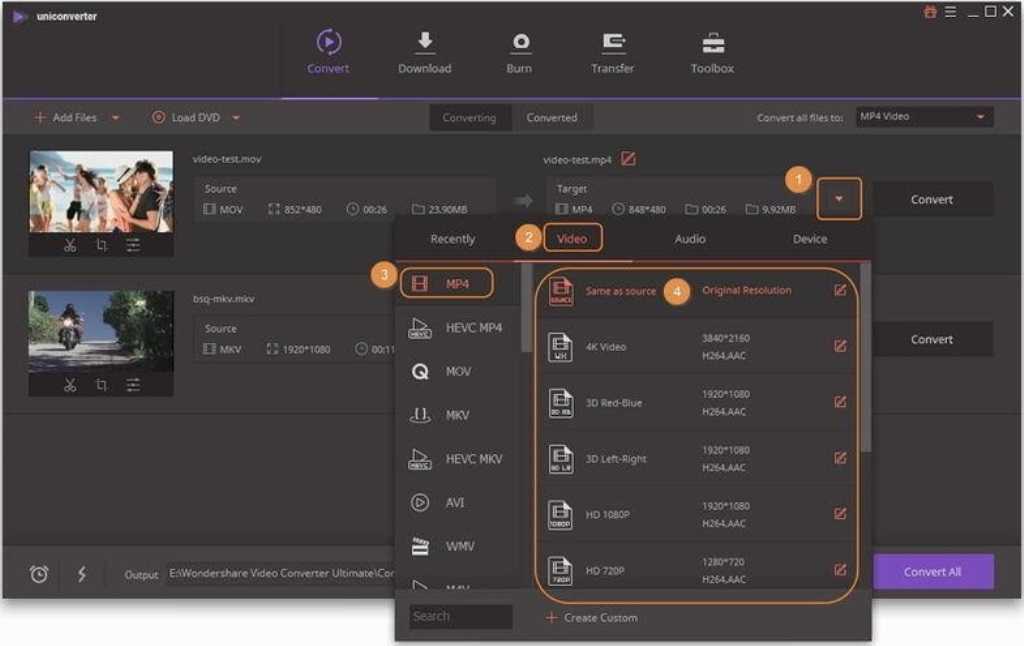
Платформа: Windows
Популярный инструмент для сжатия PNG-изображений на основе командной строки, который часто используется в других приложениях. Например, PNGGauntlet, о котором мы поговорим позже.
Программа снабжается подробной инструкцией, в которой объясняются все возможные опции и функции. Что касается результатов, то даже с настройками по умолчанию нам удалось сжать PNG-изображение на 32,2%.
Если вам нужно что-то проще, то PNGGauntlet имеет простой графический интерфейс (и сама программа в целом дала хорошие результаты по компрессии). Но если вы хотите комбинировать несколько инструментов с командной строкой, то мы рекомендуем включить в список OptiPNG.
Платформа: Windows
Инструмент, который можно использовать в качестве интерфейса для трех других open-source программ (PNGOUT, OptiPNG, DeflOpt). При этом приложение позволяет эффективно сжимать графические файлы.
В использовании PNGGauntlet похож на остальные программы. Но в этом приложении процесс сжатия займет немного больше времени из-за комбинации сразу трех инструментов. У нас ушло около часа на то, чтобы сжать 25 фотографий в высоком разрешении в формате PNG.
У нас ушло около часа на то, чтобы сжать 25 фотографий в высоком разрешении в формате PNG.
Результат нас впечатлил. При сжатии PNG PNGGauntlet уменьшил размер 50 изображений на 41,3%.
Перед тем, как сжать сразу несколько фотографий с помощью этого приложения, подумайте, стоит ли это столь долгого ожидания? Но если вам нужен инструмент для качественного сжатия PNG-изображений, то PNGGauntlet точно попадет в ваш арсенал.
Платформа: Windows
Учитывая размер (146 КБ), PNGOptimizer является самой миниатюрной программой из всех представленных, поэтому неудивительно, что ее интерфейс настолько примитивен. Она ориентирована на работу с PNG-файлами.
Но набор опций компрессии впечатляет. PNGOptimizer способен убирать чересстрочность, заменять фоновый цвет, а также убирать текст и многое другое.
Кроме этого данная программа способна импортировать GIF, BMP или TGA-файлы, и сохранять их в формате PNG в соответствии с указанными параметрами.
При этом PNGOptimizer однозначно уступает своим конкурентам по эффективности, так как нам удалось сжать высококачественные PNG-картинки всего лишь на 3,6%.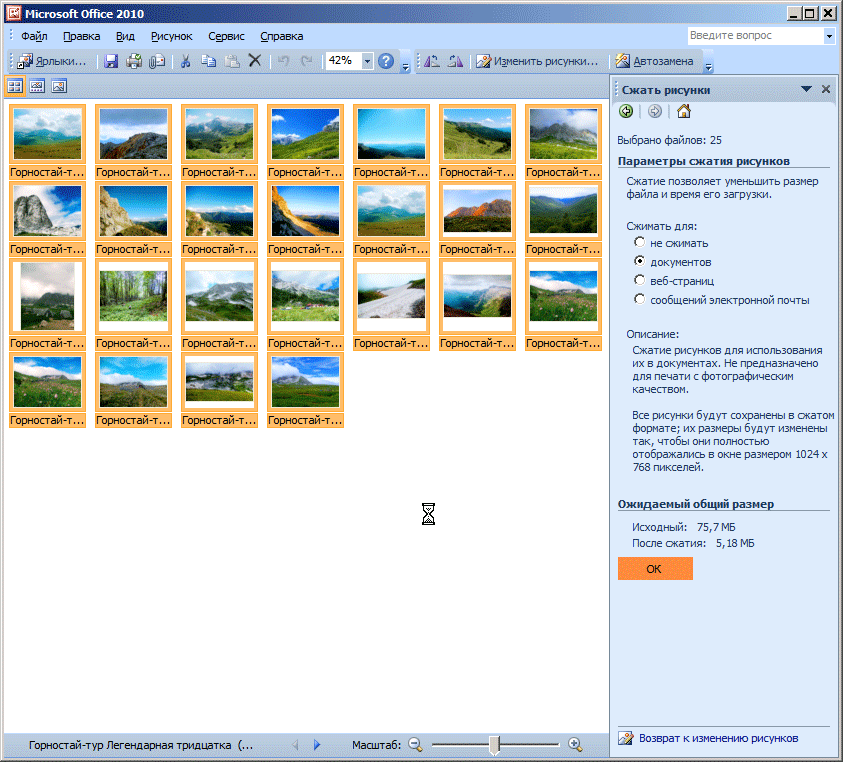
С веб-графикой дела обстоят гораздо лучше, и нам удалось получить почти 40% сжатия. Если вам нужно небольшое и простенькое решение для работы с PNG, то PNGOptimizer – это вариант!
Платформа: Windows
Один из лучших инструментов для сжатия изображений. К сожалению, им неудобно пользоваться, так как он представляет собой командную строку, и не поддерживает режим пакетной обработки. Если для вас все это проблема, то можно воспользоваться платным интерфейсом PNGOUTWin.
Программа имеет множество настроек. Вы можете использовать PNGOUTWin для перезаписи исходных изображений, либо создать сжатые копии в отдельной папке.
Для начала процесса перетащите нужные файлы в окно программы, и тут же запустится процесс компрессии. Причем сжатие выполняется в несколько потоков, а это значит, что программа способна обрабатывать несколько изображений одновременно.
Также нас поразил результат: веб-графика в формате PNG была сжата на 40,5%. Но сейчас можно найти много сервисов для сжатия размера фотографии онлайн.
Платформа: Веб-сервис
Сервис способен производить компрессию без потери качества не только PNG-файлов, но также и GIF/JPG. Зарегистрироваться в этом сервисе можно абсолютно бесплатно, но у него есть некоторые ограничения: загружать можно до 15 изображений за раз, и каждое из них может «весить» не более 150 кб.
Это не большая проблема, учитывая простоту использования. Перейдя на сервис, нажмите кнопку «Upload Images», а затем подождите, пока в процессе загрузки все изображения будут оптимизированы. После этого будет представлен отчет о проделанной работе, а также возможность скачать набор обработанных изображений в виде ZIP-архива.
Бесплатный аккаунт предполагает возможность только lossless-компрессии. PUNYpng дает достаточно хороший результат, и в тестах нам удалось получить от 16% до 32% сжатия различных форматов. За небольшую плату ($2 в месяц) можно получить PRO-аккаунт, который позволяет осуществлять и lossy-сжатие. В данном случае предусмотрена возможность загружать много файлов большего размера.
Если вам необходим именно веб-сервис и вас не смущают ограничения, то PUNYpng можно по праву считать эффективным и простым в использовании вариантом.
Платформа: Windows
Хотя RIOT бесплатен, это, пожалуй, единственная программа для сжатия изображений, которая в процессе установки попытается предложить дополнительное программное обеспечение. Не забудьте снять соответствующую галочку, если вам не интересно это предложение.
Опрятный и понятный интерфейс позволяет сжимать отдельные GIF, PNG или JPG-изображения, а также сравнивать результат с оригиналом, в то время как многопоточный процесс обрабатывает сразу несколько изображений.
К сожалению, здесь нельзя производить компрессию без потери качества. RIOT предназначен для уменьшения количества цветов в изображениях, перекодировки JPEG в изображение с более низким качеством. Даже несмотря на эти факты, программа умудрилась сделать некоторые наши файлы даже больше в размере. Рекомендуем тщательно проверять результаты, полученные при помощи RIOT.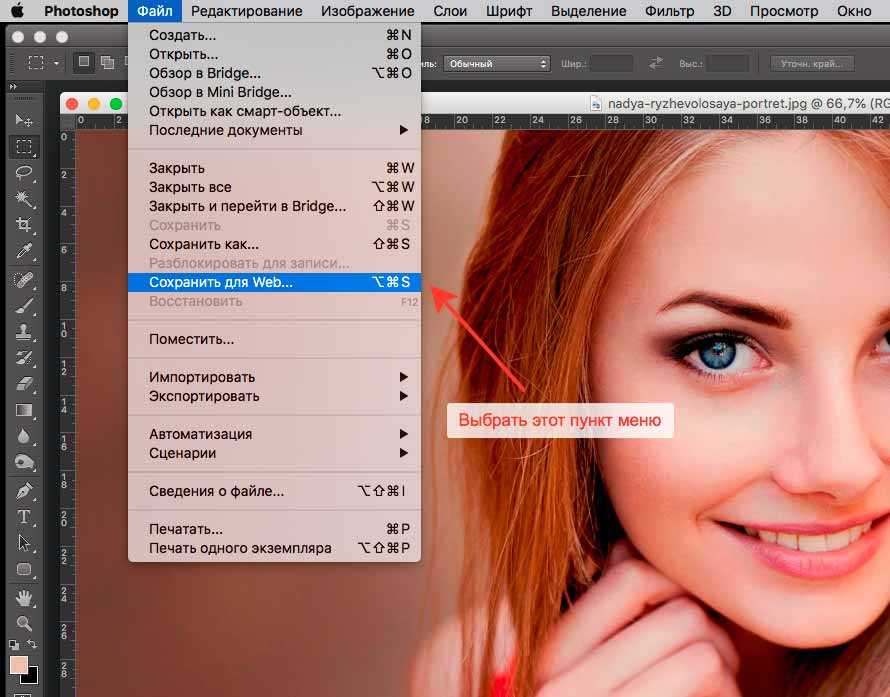
Перед тем, как сжать папку с фотографиями, вам стоит знать, что этот инструмент отлично работает с GIF-графикой, которую нам удалось сжать на 42,8%.
Платформа: Windows
Один из самых примитивных инструментов, представленных в этой статье. Он представляет собой скрипт, который выступает в качестве интерфейса для нескольких инструментов командной строки. Перетащите JPG файлы в открытое окно скрипта, укажите опции компрессии, и ScriptJPG сделает все остальное.
Инструмент, несмотря на обещания в рекламе и пресс-релизе, не работает с веб-графикой JPG. Мы так и не поняли, в чем причина, так как строение ScriptJPG настолько просто, что даже нельзя увидеть сообщения об ошибках.
Нам все же удалось использовать набор JPG-фотографий для тестирования, и результат получился приемлемым. Нам удалось сжать каждую фотографию на 10%.
Если же вы относитесь к простым пользователям ПК, то мы рекомендуем применять что-нибудь с графическим интерфейсом.
Платформа: Windows
ScriptPNG приходится «родственником» ScriptJPG. Это batch-файл для Windows, в котором задействуется четыре утилиты, позволяющие осуществить уменьшение размера PNG-файлов.
Это batch-файл для Windows, в котором задействуется четыре утилиты, позволяющие осуществить уменьшение размера PNG-файлов.
Перед тем, как сжать фотографию для интернета, перетащите изображения на сам файл, после чего откроется командная строка с девятью возможными способами компрессии. Выберите наиболее подходящую опцию, и после этого программа закроется, начав обрабатывать файл за файлом (заменяя исходные изображения).
При тестировании у нас возникли проблемы с исполняемым файлом pngout.exe, и поэтому нам пришлось закрывать каждое сообщение об ошибке вручную.
Несмотря на неудобства, уровень сжатия был поразительным. Веб-графику в формате PNG удалось уменьшить на 40.1%.
Не можем не согласиться с тем, что скриптовый подход дает больше контроля над процессом компрессии. Если вам не нравится что-то в ScriptPNG или вы хотите добавить какие-нибудь другие инструменты и опции, то можете отредактировать файл скрипта соответствующим образом.
Платформа: Веб-сервис
Большинство веб-сервисов для сжатия размера фотографии онлайн имеют значительные ограничения, но Smush. It – редкое исключение. В нем существует ограничение в 1 Мб на каждый файл, но зато система позволяет загружать сколько угодно файлов. Здесь не нужно регистрироваться, не нужно создавать и заполнять аккаунт, отсутствуют дневные лимиты. Готовые изображения можно скачать в виде ZIP-архива.
It – редкое исключение. В нем существует ограничение в 1 Мб на каждый файл, но зато система позволяет загружать сколько угодно файлов. Здесь не нужно регистрироваться, не нужно создавать и заполнять аккаунт, отсутствуют дневные лимиты. Готовые изображения можно скачать в виде ZIP-архива.
Главным недостатком сервиса является то, что нельзя изменить настройки сжатия.
В результате это вылилось в реальную проблему, когда мы поняли, что наши тестовые JPG-файлы уменьшились лишь на 1%. PNG-сжатие оказалось более внушительным – до 35%, а сжатие GIF вообще поразило – нам удалось получить 23,9% (пожалуй, это лучший результат lossless-сжатия из всей подборки).
Нам бы хотелось больше влиять на настройки компрессии, но если вас устраивает такой подход, то мы рекомендуем попробовать Smush.It.
Платформа: Веб-сервис
TinyPNG представляет собой бесплатный веб-сервис для оптимизации изображений. Перетащите файлы на веб-страницу, после чего сервис сожмет их и предоставит ссылки для скачивания.
У этого инструмента для сжатия фотографии онлайн есть ограничения: размер файла не должен превышать 2 Мб, а при получении результата придется по очереди скачивать каждый готовый файл.
В TinyPNG его алгоритм полностью перерабатывает палитру и уменьшает количество задействованных цветов. Благодаря этому веб-графику в формате PNG нам удалось сжать на 48% (лучший результат в этой подборке). И в большинстве случаев вы вряд ли сможете отличить оригинал от оптимизированного изображения.
Стоит отметить, что несколько инструментов из данной подборки также давали до 40% сжатия, но если для вас важно качество итогового изображения, то мы определенно рекомендуем использовать TinyPNG.
Платформа: Windows
Миниатюрный инструмент для сжатия изображений. Его не нужно устанавливать, просто распакуйте архив, и он готов к работе. Программа предназначена исключительно для компрессии GIF-графики, и здесь не представлено каких-либо настроек.
Все это как минимум значительно ускоряет работу Trout’s GIF Optimizer.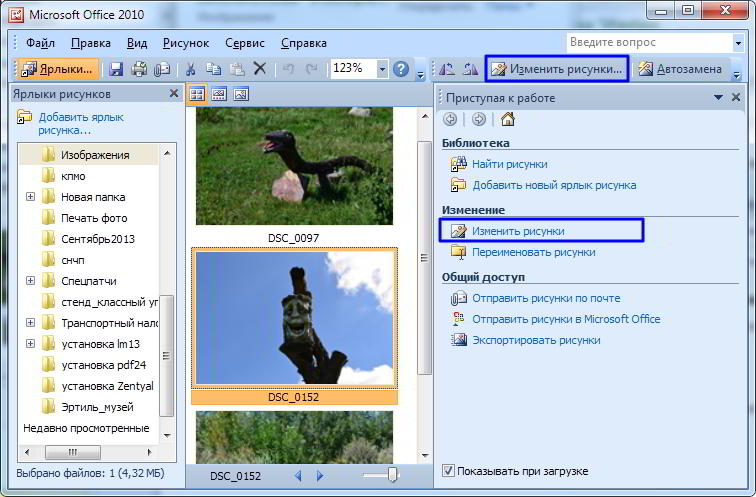 Импортируйте выбранные фотографии, и процесс компрессии начнется. Вы сразу увидите готовые изображения, которые можно скачать всего в несколько кликов.
Импортируйте выбранные фотографии, и процесс компрессии начнется. Вы сразу увидите готовые изображения, которые можно скачать всего в несколько кликов.
Этот инструмент не может похвастаться хорошими результатами сжатия: нам удалось сжать веб-графику в формате GIF всего на 16,7%.
Результаты
Примечание: некоторые тесты проводилось на предыдущих версиях программного обеспечения.
После долгих часов тестирования, оценки и составления списка, мы выяснили для себя как минимум одно: сжатие фотографий онлайн может давать абсолютно неожиданные результаты.
Нам удавалось сжимать PNG-файлы на 30-40%, и даже JPEG-изображения сжимались на 16-18%. Речь идет именно о lossless-компрессии, а, значит, без влияния на качество изображений. На выходе получались точно такие же файлы, но с меньшим весом.
Так какие же инструменты лучше использовать? FileOptimizer предлагает лучшую производительность lossless-сжатия на базе Windows, и позволяет добиться 42,2% сжатия PNG-файлов, дает внушительные результаты при работе с JPG и GIF. А также предлагает несколько полезных опций (например, сжатие PDF-документов).
А также предлагает несколько полезных опций (например, сжатие PDF-документов).
Но если этот вариант вам не подходит, то можно присмотреться к PNGGauntlet и ScriptPNG, которые также хорошо сжимают PNG. ImageOptim для Mac показал хороший результат при работе с JPEG и GIF-файлами.
Веб-сервисы для сжатия размера фотографий онлайн показались нам менее удобными, и поэтому мы бы не рекомендовали ими пользоваться. Лучшее сжатие JPG без потери качества показал PUNYpng, а Smush.It лучше справляется с GIF-файлами. В любом случае каждый из представленных инструментов поможет вам хоть немного «облегчить» страницы сайта, и значительно ускорить его работу. Выбор за вами!
Валентин Сейидовавтор-переводчик статьи «18 image file compression tools tested»
App Store: Photo Compress — Уменьшайте
Описание
Просто сжимайте изображения, чтобы сохранить место на диске. Скачайте бесплатно сейчас!
Краткое описание:
— Можно сжимать отдельные изображения, несколько изображений, или целые альбомы
— Возможность настраивать степень сжатия формата JPG
— Возможность настраивать степень уменьшения размера изображения
— Сжатие изображений также возможно без изменений их размеров
— Возможность просмотреть изображение для проверки его качества
— Возможность проверить доступное место на диске до и после сжатия
— Просто & удобно
— По вашему желанию, приложение также может удалять изначальные фотографии, сохраняя для вас только конечные сжатые изображения. Пожалуйста, обратите внимание на то, что удаленные фотографии могут еще находиться в альбоме «Недавно Удаленные». Также удалите их для сохранения места на диске.
Пожалуйста, обратите внимание на то, что удаленные фотографии могут еще находиться в альбоме «Недавно Удаленные». Также удалите их для сохранения места на диске.
Версия 2.3.3
Исправления и улучшения мелких ошибок
Оценки и отзывы
Оценок: 544
?
Всем доброго времени суток! Скачала, сжимает! Но не могу разобраться как выбрать формат jpg ? Подскажите пожалуйста, очень нужно
Ерунда
Сжатые фото не сохраняет, удалила
Лажа
сделать движок и порезать его дебильным интерфейсом
не умно
Разработчик Brachmann Online Marketing GmbH & Co.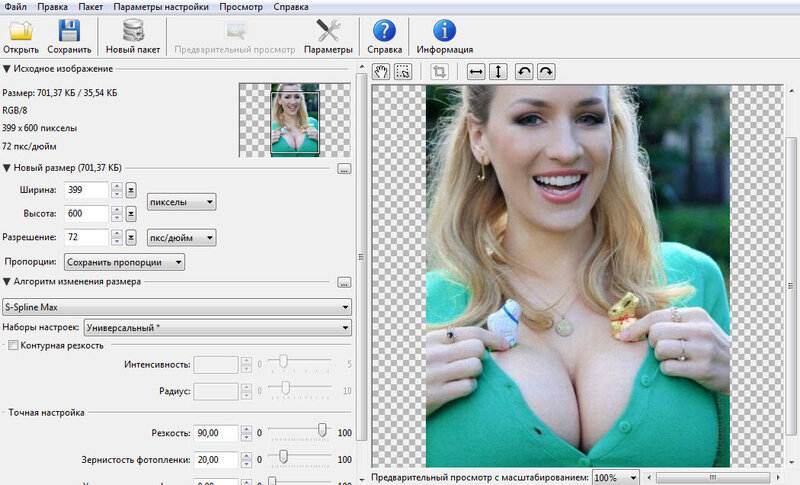 KG указал, что в соответствии с политикой конфиденциальности приложения данные могут обрабатываться так, как описано ниже. Подробные сведения доступны в политике конфиденциальности разработчика.
KG указал, что в соответствии с политикой конфиденциальности приложения данные могут обрабатываться так, как описано ниже. Подробные сведения доступны в политике конфиденциальности разработчика.
Данные, используемые для отслеживания информации
Следующие данные могут использоваться для отслеживания информации о пользователе в приложениях и на сайтах, принадлежащих другим компаниям:
- Геопозиция
- Идентификаторы
- Данные об использовании
- Диагностика
Связанные с пользователем данные
Может вестись сбор следующих данных, которые связаны с личностью пользователя:
- Геопозиция
- Идентификаторы
- Данные об использовании
- Диагностика
Не связанные с пользователем данные
Может вестись сбор следующих данных, которые не связаны с личностью пользователя:
Конфиденциальные данные могут использоваться по-разному в зависимости от вашего возраста, задействованных функций или других факторов.
Информация
- Провайдер
- Brachmann Online Marketing GmbH & Co. KG
- Размер
- 16,9 МБ
- Категория
- Фото и видео
- Возраст
- 4+
- Copyright
- © 2020 Brachmann Online Marketing GmbH & Co. KG
- Цена
- Бесплатно
- Сайт разработчика
- Поддержка приложения
- Политика конфиденциальности
Другие приложения этого разработчика
Вам может понравиться
Автоматически сжимать изображения без потери качества
Что такое Optimage?
Optimage — это простой, но мощный инструмент оптимизации изображений, который обеспечивает высочайшую степень сжатия при постоянном визуальном качестве , реализуя множество передовых методов использования изображений в Интернете и на мобильных устройствах.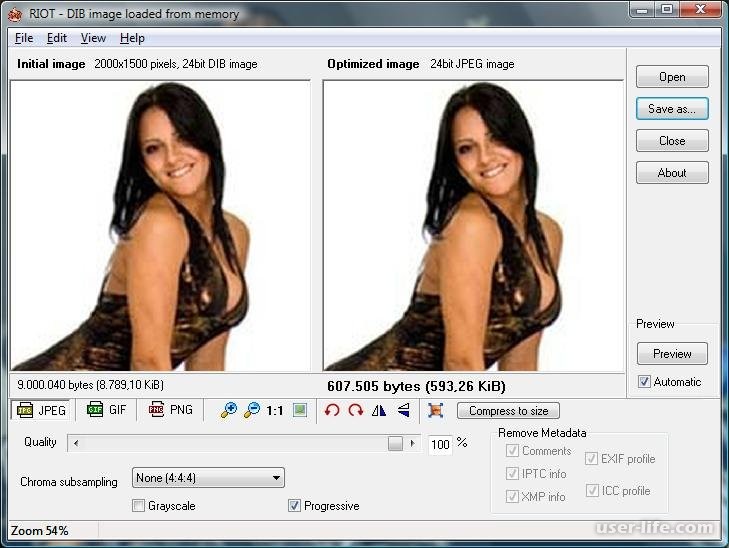
Это первый инструмент, достигший сжатия без визуальных потерь в комплексном наборе сторонних тестов и новейших достижений при сжатии изображений.
Он может изменять размер и преобразовывать распространенных форматов изображений и видео, сохранять лучшее качество, необходимое для профессиональной фотографии.
Он разработан, чтобы сделать автоматическую оптимизацию изображений доступной и инклюзивной для всех. Тысячи людей успешно используют Optimage для оптимизации своих изображений.
Нажмите, чтобы увидеть Темный режимСжатие без визуальных потерь
Optimage использует новые метрики восприятия и улучшенные кодировщики для уменьшения размера изображения до 90% без потери визуального качества.
| Optimage | ImageOptim | Guetzli | JPEGmini | TinyPNG | Squash | Google Photos | |
|---|---|---|---|---|---|---|---|
| PNG | 616 KB | 578 KB | – | – | 415 КБ | – | – |
| JPEG | 3,68 МБ | 2,08 МБ | 4,21 МБ | 9,74 МБ0058 3.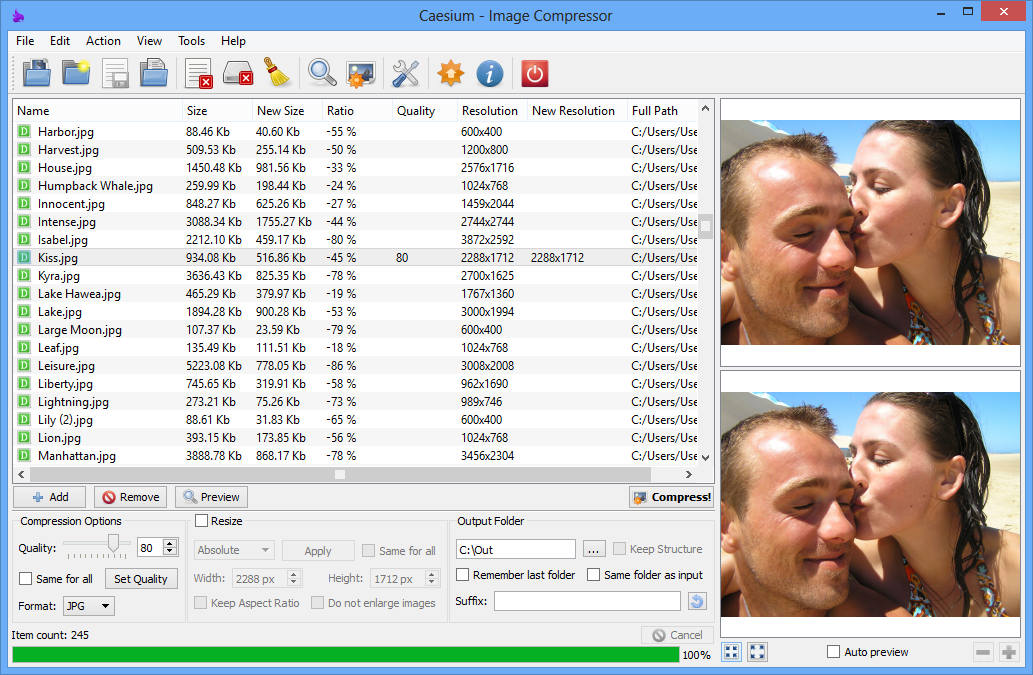 58 MB 58 MB | 3.63 MB | 2.68 MB | |
| Score * | 100% | 44% | 81% | 58% | 48% | 29% | 13% |
* Оценка показывает, сколько изображений визуально неотличимо от оригинала. Дополнительные тесты выявили другие проблемы.
Почти оптимальное сжатие
Optimage обеспечивает высочайшую степень сжатия за счет использования усовершенствованных алгоритмов уменьшения изображения и сжатия данных.
| Original | Optimage | ImageOptim | ZopfliPNG | Squash | PNGOUT | Pngcrush | |
|---|---|---|---|---|---|---|---|
| PNG | 599 KB | 274 KB | 296 KB | 297 KB | 304 KB | 323 KB | 350 KB |
| JPEG | 17. 9 MB 9 MB | 16.9 MB | 16.9 MB | – | – | – | – |
См. подробное сравнение
Чистый и простой интерфейс и простой интерфейс.
Пакетная обработка изображений
Optimage позволяет быстро изменять размер изображений и видео с помощью высококачественного алгоритма передискретизации и конвертировать между широким спектром стандартных отраслевых форматов, упрощая создание ресурсов, оптимизированных для целевых размеров и разрешений экрана.
Зачем использовать Optimage?
Повышение производительности вашего веб-сайта
Если вы создаете веб-сайты, важно сделать все изображения, фотографии и другие медиафайлы как можно меньшего размера, поскольку большинство пользователей, особенно на мобильных устройствах, покидают страницу, загрузка которой занимает более трех секунд. или содержит изображения низкого качества, а также потому, что скорость страницы повышает SEO-рейтинг как для мобильных, так и для настольных компьютеров.
Уменьшение размера приложения
Следуя рекомендациям Apple HIG и руководствам Google для Android, автоматически оптимизируйте графические ресурсы, включая значки приложений и стикеры iMessage, чтобы сэкономить место на диске, сократить использование мобильных данных и повысить производительность приложений для ваших пользователей.
Сжатие PDF-документов
Уменьшите размер отсканированных PDF-документов с максимальным разрешением 150 точек на дюйм, что идеально подходит для публикации в Интернете и по электронной почте.
Оптимизация векторной графики
Минимизация раздутых изображений SVG или PDF, созданных в таких инструментах, как Illustrator, Photoshop или Sketch, для вашего веб-сайта или приложения.
Эффективный обмен
Оптимизируйте свои изображения для социальных сетей, таких как Twitter, Facebook или Instagram, чтобы предотвратить сбор личных данных, ускорить загрузку и сохранить качество изображения.
Уменьшите размер вложенных файлов
Уменьшите размер изображений и документов, поскольку часто существуют строгие ограничения на размер файлов для вложений электронной почты и форм, и никто не хочет получать огромные файлы.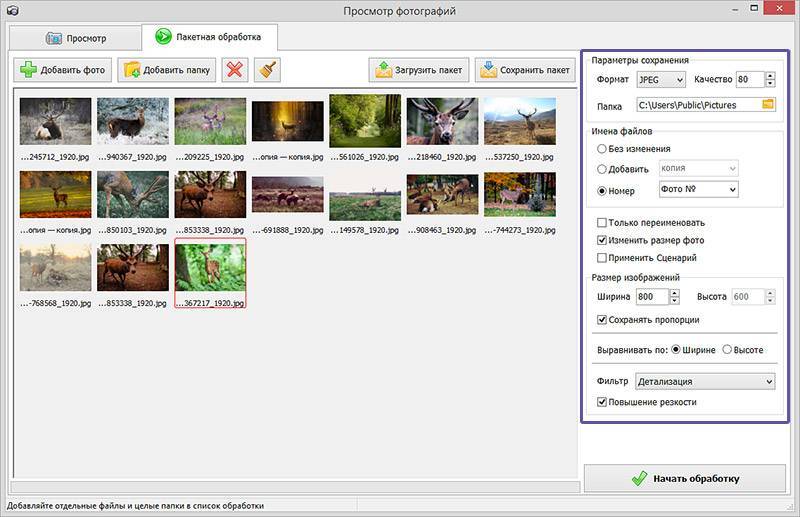
Защитите вашу конфиденциальность
Надежно удаляйте любую скрытую конфиденциальную информацию с фотографий и документов, не полагаясь на сторонние службы, которые могут собирать ваши данные.
Характеристики
Автоматическое сжатие изображений
- Интеллектуальное сжатие изображений с потерями и без потерь
- Достижение постоянного хорошего качества с помощью настраиваемых показателей воспринимаемого качества изображения и улучшенных кодировщиков
- Почти оптимальное сжатие изображения, самая высокая плотность сжатия без потерь среди известных компрессоров
- Избегайте двойного сжатия с помощью интеллектуальной оценки качества изображения без эталона
- Интеллектуальное преобразование 24-битных Изображения PNG в гораздо меньшие 8-битные индексированные цветные изображения с полной прозрачностью альфа-канала с использованием перцептивного квантования цвета и адаптивного сглаживания
- Значительное уменьшение размера полноцветных изображений с помощью альтернативного сжатия практически без потерь
- Полное управление цветом с поддержкой профиля ICC
- Преобразование в sRGB для обеспечения согласованности цветов в Интернете и на мобильных устройствах
- Автоматическая подвыборка цветности и преобразование оттенков серого
- Безопасное удаление личную информацию и скрытые метаданные (Exif, XMP, IPTC, геотеги GPS, комментарии, эскизы и т.
 д.), сохраняя при этом некоторые полезные метаданные (патчи для Android 9, aPNG и т. д.)
д.), сохраняя при этом некоторые полезные метаданные (патчи для Android 9, aPNG и т. д.) - Автоматический поворот фотографий без потерь на основе тега ориентации Exif
- Масштабирование видео или анимации и настройка частоты кадров для оптимального размера файла
Мощный рабочий процесс обработки изображений
- Настройка пакетной обработки для оптимизации оптимизации большого количества изображений
- Быстрая и автомасштабируемая параллельная обработка на современных многоядерных системах
- Полный контроль над процессом оптимизации с приостановкой и автоматическим завершением
- Изменение размера, преобразование и переименование изображений в пакетном режиме
- Высококачественное масштабирование изображения с линейным освещением 128 бит на пиксель с использованием передискретизации Lanczos
- Настраиваемое переименование файлов и папка назначения, абсолютное или относительное
- Экспорт оптимизированных файлов в выбранную папку с сохранением структуры вложенных папок
- перетаскивание или буфер обмена
- Перезапись или перемещение оригиналов в корзину для восстановления в любое время
- Сохранение временных меток файлов для поддержания порядка в библиотеке
- Полностью родное приложение доступно для Mac, Windows (будет позже) и Linux (будет позже)
- Простой инструмент командной строки для интеграции в рабочий процесс обработки изображений
- Полная интеграция с Finder и Sketch
- Быстрый обмен оптимизированными изображениями с помощью расширений в меню «Общий доступ»
Поддержка отраслевых стандартов
- Оптимизация всех распространенных форматов изображений, включая JPEG, PNG, APNG, GIF, SVG, WebP, HEIC и PDF
- Оптимизация наиболее распространенных форматов видео, включая MPEG-4, H.
 264, WebM, Ogg и AV1
264, WebM, Ogg и AV1 - Минимизация значков ICO Windows или фавиконов и значков ICNS Apple
Преобразование форматов высокого качества
- Преобразование всех распространенных форматов изображений, поддерживаемых вашей системой, включая HEIC, JPEG2000, TIFF и RAW
- Преобразование между форматами анимации и видео, включая GIF, APNG, WebP, MP4, WebM, Ogg Theora, HEVC, AV1 и ProRes
- Преобразование нового высокоэффективного формата изображения Apple HEIC в оптимизированный JPEG, PNG или WebP для совместного использования
- Преобразование необработанного изображения камеры в изображение JPEG или WebP, оптимизированное для совместного использования
- Преобразование анимированного GIF в эффективное видео MP4, WebM или AV1 с помощью точного удаления сглаживания и восстановления глубины цвета
- Создание высококачественного анимированного GIF из видео MOV, MP4, WebM, Ogg или ProRes с использованием улучшенного квантования цвета и сглаживания распространения ошибок
- Избегайте смещения цвета при преобразовании анимированного GIF, APNG или WebP в видео MP4
- Легко создавайте адаптивные изображения и эскизы с помощью высококачественного масштабирования
- Создавайте высококачественные предварительные просмотры для документов PDF, PSD и AI
Скачать бесплатно
После (100 779 байт) До (214 481 байт)Обои для macOS Catalina от Apple
Оригинал — 214 481 байт, оптимизировано — 100 779 байт, сохранено — 113 702 байт (53,01 %) После 113 082 байт) До (280 233 байт)Фото с мероприятия Apple
Исходное – 280 233 байт, оптимизированное – 113 082 байт, сохраненное – 167 151 байт (59,65 %) После (91 488 байт) До (371 791 байт)Tesla Изображение продукта Model S
Оригинал — 371 791 байт, оптимизировано — 91 488 байт, сохранено — 280 303 байта (75,39 %) После (154 909 байт) До (342 322 байт) Запуск миссии CRS-4 SpaceX
Исходный (Adobe RGB) — 342 322 байт, оптимизировано (sRGB) — 154 909 байт, сохранено — 187 413 байт (54,75 %) После (153 686 байт) До (444 641 байт)Рекламное изображение WWDC19
Оригинал — 444 641 байт, оптимизировано — 153 686 байт, сохранено – 290 955 байт (65,44 %) 90 119 После (6 450 байт) До (13 504 байт) Логотип Google
Исходное — 13 504 байт, оптимизированное — 6 450 байт, сохраненное — 7 054 байт (52,24 %) 491 байт, сохранено – 113 746 байт (55,97 %) После (19 181 байт) До (45 807 байт) Логотип Википедии
Исходно – 45 807 байт, оптимизировано – 19 181 байт, сохранено – 26 626 байт (58,13 %) После (68 193 байт) До (152 764 байт)Джони Айв, бывший главный дизайнер Apple
Исходный — 152 764 байт, оптимизированный — 68 193 байт, сохраненный — 84 571 байт (55,36 %)
Еще одно соображение
«Для перемещения 1 МБ информации по сети требуется энергия одного куска угля».Джей Walker at TED 2008
8 бесплатных инструментов сжатия изображений для повышения скорости веб-сайта
Хитеш Сант в Разработка | Последнее обновление: 27 февраля 2023 г.
Поделиться:
Сканер безопасности веб-приложений Invicti — единственное решение, обеспечивающее автоматическую проверку уязвимостей с помощью Proof-Based Scanning™.
Оставайтесь на связи, чтобы проверить некоторые из лучших инструментов сжатия изображений, которые улучшат взаимодействие с пользователем и рейтинг вашего сайта в поиске.
Наличие бесчисленного множества инструментов сжатия изображений указывает на один вывод: оптимизация изображений имеет решающее значение, и ее нельзя игнорировать.
Данные за последние пять лет для одного миллиона самых популярных веб-сайтов по HTTP Archive показывают следующие средние цифры:
| Desktop | Mobile | |
| Total Page Size | 2098. 6 KB 6 KB | 1944.5 KB |
| Image Size | 847.9 KB | 758 KB |
| % Доля изображений | 40,04% |
.
Короче говоря, оптимизация изображений может творить чудеса со скоростью загрузки страницы, улучшая SEO на странице.
Напротив, загруженная медиа веб-страница, загрузка которой занимает всего несколько секунд, может подтолкнуть большинство пользователей к вашим конкурентам.
Интересуетесь, насколько изображения влияют на ваш сайт? Попробуйте этот бесплатный инструмент аудита веб-сайтов Geekflare на базе Google Lighthouse.
Хотя оптимизация изображений имеет решающее значение для любого веб-сайта, она неизбежна для таких компаний, как электронная коммерция.
В этой статье будут представлены автономные инструменты и некоторые сторонние облачные платформы управления мультимедиа для сжатия изображений.
И мы сделаем его интереснее, взяв этот демонстрационный образ (1091 КБ) и выполнив сжатие на ходу. Таким образом, вы увидите живые результаты (качество сжатия и уменьшение размера в процентах) вместе с каждым инструментом.
Начнем.
TinyPNG
TinyPNG — это невероятно быстрый инструмент для сжатия изображений в форматах WebP, PNG и JPEG без видимой потери качества. Что он делает, так это «выборочно уменьшает количество цветов».
Бесплатные планы позволяют сжимать до 20 изображений с максимальным размером файла 5 МБ. План Pro работает аналогично и снимает эти ограничения за небольшую ежегодную плату.
Кроме того, он хорошо работает с прозрачными изображениями и анимацией. TinyPNG также имеет плагин Adobe Photoshop, который помогает сжимать изображения, не выходя из вашего любимого графического редактора.
Кроме того, TinyPNG имеет плагин WordPress, совместимый с WooCommerce, для оптимизации живых изображений.
TinyPNG также оснащен API разработчика с дополнительной интеграцией Amazon S3 и Google Cloud Storage.
Подводя итог, можно сказать, что TinyPNG — это простой, но продвинутый инструмент сжатия изображений, который хорошо работает как для новичков, так и для экспертов.
Результат теста сжатия:
Compressor.io
Compressor поставляется с расширенными параметрами и поддержкой типов файлов JPEG, PNG, SVG, GIF, и WEBP . Вы можете выбрать один из механизмов сжатия с потерями и без потерь.
Первое указывает на максимальное сжатие без видимой потери качества (аналогично TinyPNG), а Lossless указывает на максимальное сохранение цвета при минимальном сжатии.
Бесплатная подписка Compressor разрешает одновременную передачу десяти файлов с максимальным ограничением размера 10 МБ. Точно так же вы можете выбрать годовой план неограниченного сжатия.
План Pro позволяет сохранять метаданные изображения. Кроме того, вы можете установить конечное качество изображения. Compressor.io также разрабатывает плагин для WordPress и API для разработчиков, которые были отмечены как «скоро» 9. 0011
0011
Результат испытаний на сжатие:
| Окончательный размер: 847 КБ (потеря) | Сжатие: 22,36% | . на десяти изображениях за раз с ограничением размера 9 МБ. Это работает для JPG, JPEG, GIF, и PNG и позволяет заранее выбрать уровень сжатия. Здесь нет платного уровня или интеграции API. Так что в идеале это подходит новичкам с одноразовыми задачами сжатия. Сайт подтверждает удаление обработанных изображений каждые 30 минут, что способствует конфиденциальности данных. Самым лучшим достижением CompressNow остается выбор сжатия, который он предоставляет. Следовательно, вы можете попробовать разные % и выбрать наиболее подходящий. Хотя тест на сжатие для этого инструмента не подходит для других, так как вы можете выбрать уменьшение размера. Однако мы будем использовать максимально возможное сжатие, не заботясь о качестве вывода. Результат испытаний на сжатие:
Kraken.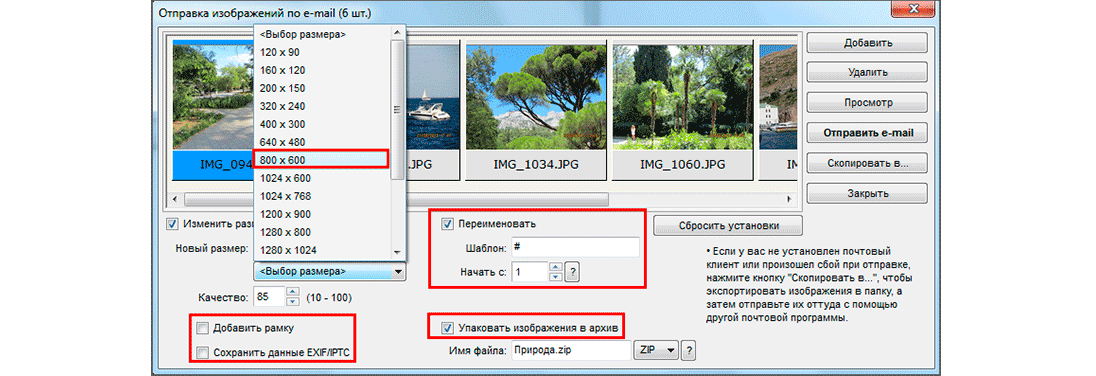 io io |
Kraken.io
70051
.IO 9000.IO
.IO 9000.IO
. с ограничением размера файла 1 МБ на отдельные изображения.
Вы можете сжимать изображения в форматах JPEG, PNG, GIF , Animated GIF, и SVG в трех режимах: Lossy, Lossless и Expert.
Очевидно, Lossy работает для максимального сжатия, Lossless сохраняет качество, а режим Exert позволяет вам выбирать параметры сжатия.
Поскольку не было указано количество файлов, которые можно обработать, я попытался загрузить более 300 изображений, и программа обработала их быстро и без проблем.
Вы можете снять ограничение размера в 1 МБ в тарифных планах Pro. Все платные подписки начинаются бесплатно с квоты 100 МБ и могут обрабатывать файлы размером до 32 МБ.
Премиум-планы также включают в себя несколько ключей API, облачное хранилище Kraken, поддержку загрузки в формате zip, плагины WordPress и Magento, а также множество функций, которые делают его инструментом сжатия изображений премиум-класса.
Но, к сожалению, алгоритмы сжатия оказались не такими оптимизированными и плохо работали для демо-изображения.
Тем не менее, Kraken оптимально работал с другими изображениями с разовой ошибкой (снова) с нашим демонстрационным файлом.
Наконец, вы все еще можете выбрать Kraken, но будьте готовы отсеять несколько несжатых файлов между ними.
Результат теста сжатия:
| Окончательный размер: 1086 КБ (с потерями) | Сжатие: 0,45% | Сжатый файл |
OptimiZilla
OptimiZilla — еще один бесплатный инструмент для сжатия изображений для начинающих, который позволяет оптимизировать 20 изображений за один раз.
Совместим с типами изображений JPEG, GIF, и PNG без каких-либо ограничений по размеру. Вначале это выглядит крайне фундаментально. Однако самое интересное начинается после того, как вы загрузите изображение (изображения) предмета.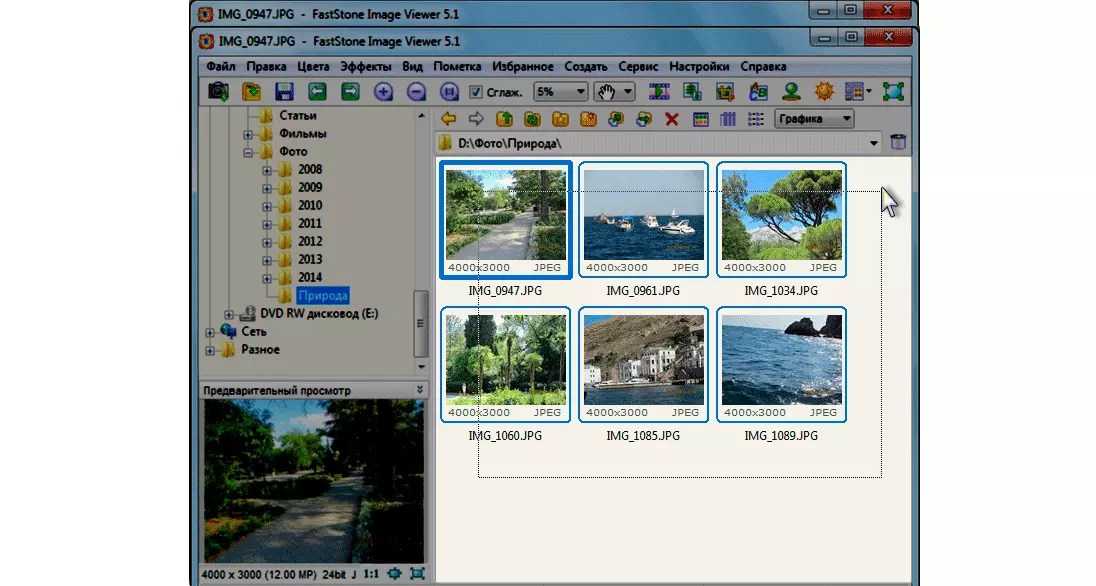
Эта функция позволяет выполнять массовую загрузку и оптимизацию отдельных изображений в виде слайд-шоу с последующей массовой загрузкой.
Хотя этот инструмент лишен премиальных функций, таких как облачное хранилище, интеграция с API или какие-либо причудливые плагины, тем не менее, лично мне он нравится, и я искренне рекомендую его.
Как и в случае с CompressNow, здесь нет стандартного уровня сжатия, и можно выбрать результат перед загрузкой. В любом случае, мы продолжим с максимальным сжатием для теста.
Результат теста сжатия:
Imagify.io
Imagify находит место с передовыми инструментами сжатия изображений с его API и плагином WordPress.
Алгоритм сжатия работает для JPG, PNG, GIF и PDF в режимах обработки Нормальный, Агрессивный и Ультра. Первый — оптимизация без потерь, а два других нацелены на более высокие уровни сжатия с минимальной потерей качества.
В качестве альтернативы можно также выбрать размер в пикселях или процентах для пользовательского вывода.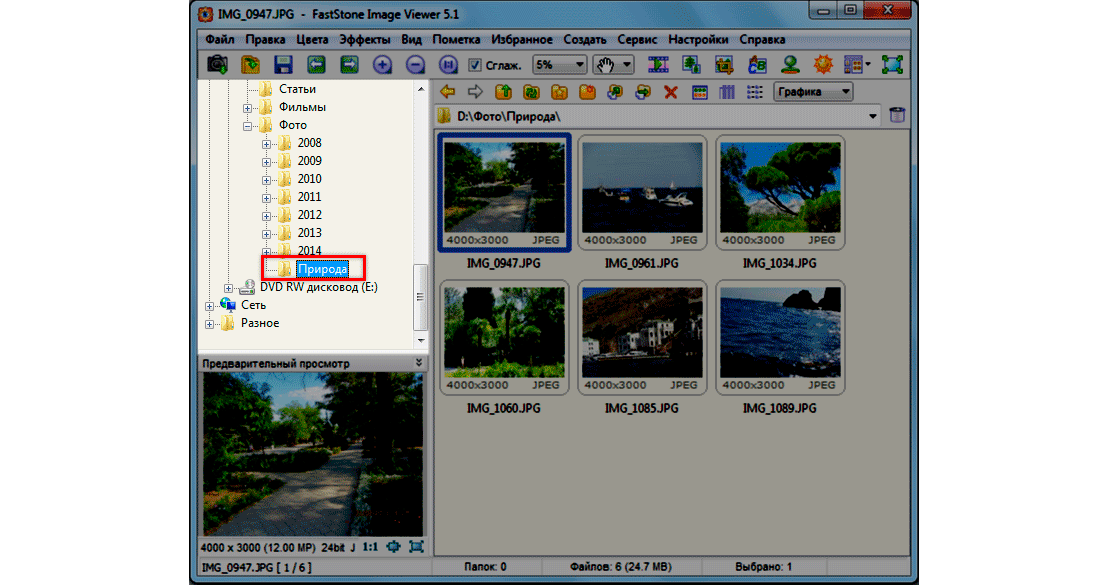 Примечательно, что возможность выбора размера предоставляется только с учетной записью Imganify, включая бесплатный план с квотой 20 МБ.
Примечательно, что возможность выбора размера предоставляется только с учетной записью Imganify, включая бесплатный план с квотой 20 МБ.
Платные планы не ограничивают использование и практически бесконечны. Наконец, ограничения бесплатного уровня делают его идеальным для платной подписки.
Результат теста сжатия:
JPEG Compress
JPEG Compress — еще одно бесплатное программное обеспечение, позволяющее сжимать изображения с помощью простого в использовании интерфейса. Это может обрабатывать до 20 изображений одновременно с ограничением общего размера 10 МБ.
Помимо поддержки нескольких форматов файлов, JPEG Compress обеспечивает безопасность данных. Все, что вы загружаете, удаляется через 5-10 минут бездействия.
Результат теста на сжатие:
Imagekit.io
Как и Image4.io, Imagekit — еще один экспертный инструмент для управления мультимедиа и сжатия изображений сторонних производителей. Он поставляется с щедрым бесплатным планом, предлагающим 20 ГБ облачного хранилища.
Он поставляется с щедрым бесплатным планом, предлагающим 20 ГБ облачного хранилища.
Imagekit также обслуживает контент на основе сети конечных пользователей с поддержкой режимов экономии данных браузера.
Кроме того, вы можете выбрать пользовательский вывод в зависимости от типа устройства, настольного или мобильного. Кроме того, Imagekit также может помочь обслуживать изображения в форматах следующего поколения, таких как WebP и AVIF, даже если изначально загруженные изображения имеют формат JPEG или PNG.
Однако вы всегда можете отключить эту функцию, чтобы сохранить первоначальный формат загружаемого файла. Кроме того, есть отличный редактор изображений, который вы можете использовать для изменения конечного результата.
Таким образом, Imagekit кажется отличной платформой для обмена изображениями и видео, которую можно легко интегрировать в любую веб-инфраструктуру.
Результат теста сжатия:
| Окончательный размер: 221 КБ (максимум) | Сжатие: 79,74% | Сжатый файл |
Заключение
Думаю, в списке есть все для всех.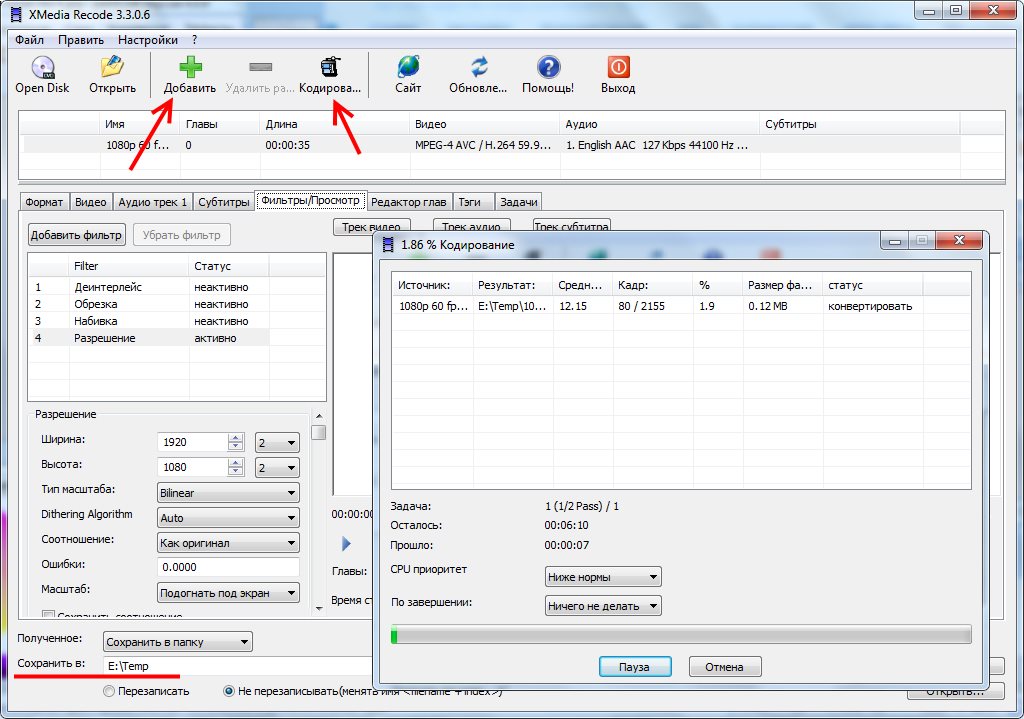

 6.1
6.1 д.), сохраняя при этом некоторые полезные метаданные (патчи для Android 9, aPNG и т. д.)
д.), сохраняя при этом некоторые полезные метаданные (патчи для Android 9, aPNG и т. д.)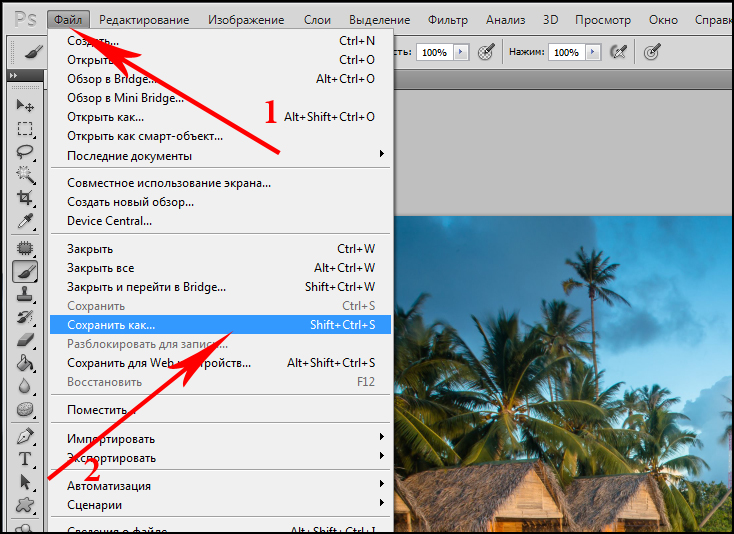 264, WebM, Ogg и AV1
264, WebM, Ogg и AV1 Джей Walker at TED 2008
Джей Walker at TED 2008